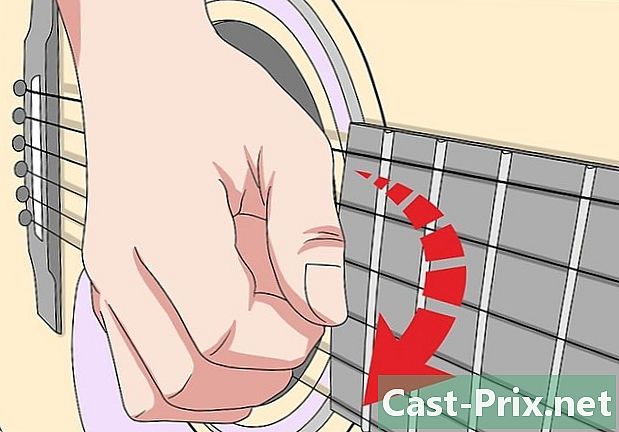Kā pārsūtīt mūziku uz Galaxy S4
Autors:
Robert Simon
Radīšanas Datums:
18 Jūnijs 2021
Atjaunināšanas Datums:
14 Maijs 2024

Saturs
- posmi
- 1. metode Pārsūtiet mūziku no Windows datora
- 2. metode Pārsūtiet mūziku no Mac OS X
- 3. metode Pārsūtiet mūziku, izmantojot Bluetooth
Mūzikas pievienošana savam Samsung Galaxy S4 var uzlabot jūsu pieredzi ar viedtālruni un ļaut jums jebkurā laikā piekļūt iecienītākajām dziesmām. Jūs varat pārsūtīt mūziku uz savu Galaxy S4, izmantojot Windows vai Mac datoru, vai arī pārsūtot mūzikas failus, izmantojot Bluetooth.
posmi
1. metode Pārsūtiet mūziku no Windows datora
-

Savienojiet Samsung Galaxy S4 ar Windows datoru, izmantojot USB kabeli. -

Pagaidiet, līdz dators atpazīs ierīci. -
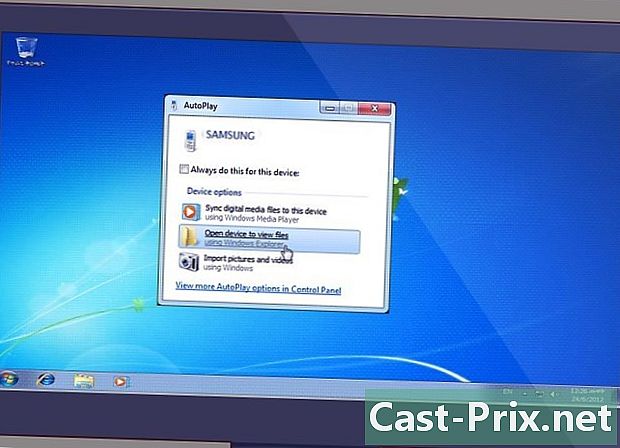
Noklikšķiniet uz Atveriet ierīci, lai skatītu failus, izmantojot Windows Explorer kad šī opcija tiek parādīta ekrānā. -
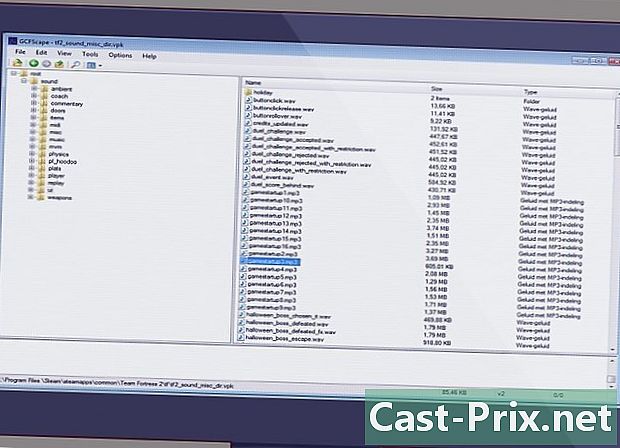
Piekļūstiet mūzikas failiem Windows datorā, kurus vēlaties kopēt uz jūsu Galaxy S4. -

Velciet un nometiet mūzikas failus, kurus vēlaties pārsūtīt, uz ikonu Galaxy S4, kas parādās Windows Explorer kreisajā rūtī. Jūsu izvēlētie mūzikas faili tiks sākti kopēti uz jūsu Galaxy S4 mūzikas mapi. -

Pēc mūzikas pārsūtīšanas uz tālruni atvienojiet Galaxy S4 no datora. Jūsu pārsūtītā mūzika tagad būs pieejama jūsu Galaxy S4 mūzikas mapē.
2. metode Pārsūtiet mūziku no Mac OS X
-
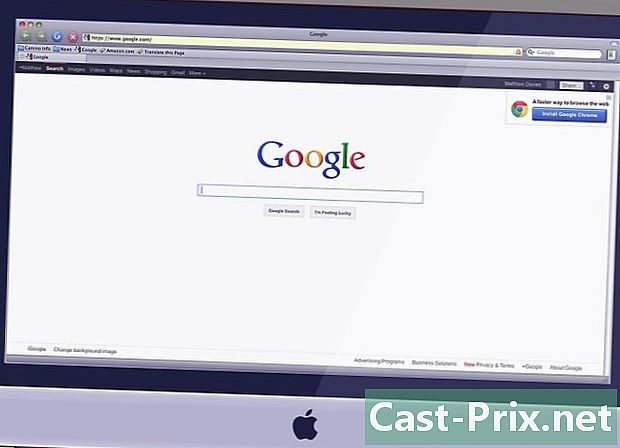
Pārlūkprogrammā dodieties uz iecienītāko meklēšanas rīku. -
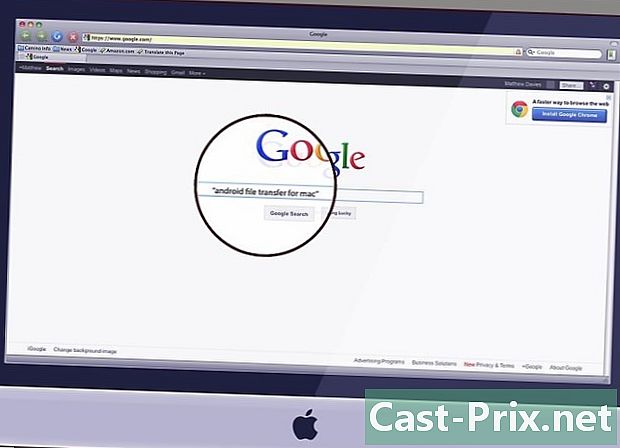
Meklējiet trešo personu failu pārsūtīšanas programmatūru, kuru varat izmantot Mac datorā, lai pārsūtītu failus uz jūsu Galaxy S4. Šeit ir daži meklēšanas terminu "android failu pārsūtīšana uz Mac" vai "failu pārsūtīšanas programmatūra Mac" piemēri -
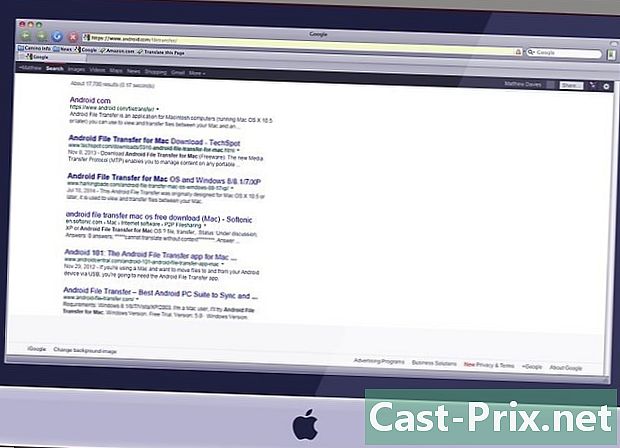
Lai lejupielādētu failu pārsūtīšanas programmatūru, noklikšķiniet uz lejupielādes vietnes. Šeit ir daži cienījamu un ieteiktu failu pārsūtīšanas lietojumprogrammu piemēri- Android failu pārsūtīšana no Android vietnē http://www.android.com/filetransfer/.
- Vietne Wondershare vietnē Mobile Go for Android ir pieejama vietnē www.wondershare.com/mac-android-manager/.
- Samsung Kies no Samsung vietnē http://www.samsung.com/us/kies/.
-
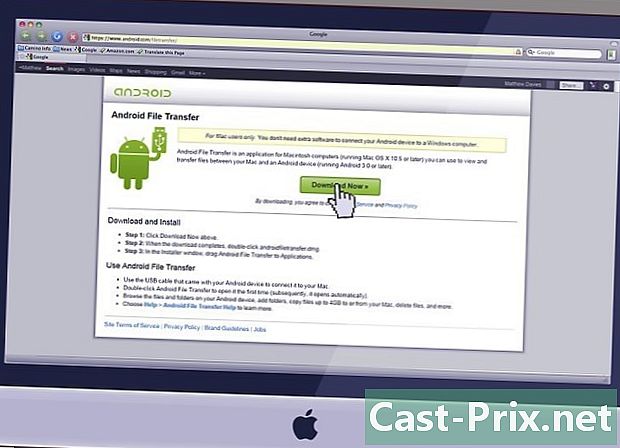
Mac datorā atlasiet programmatūras lejupielādes opciju. -
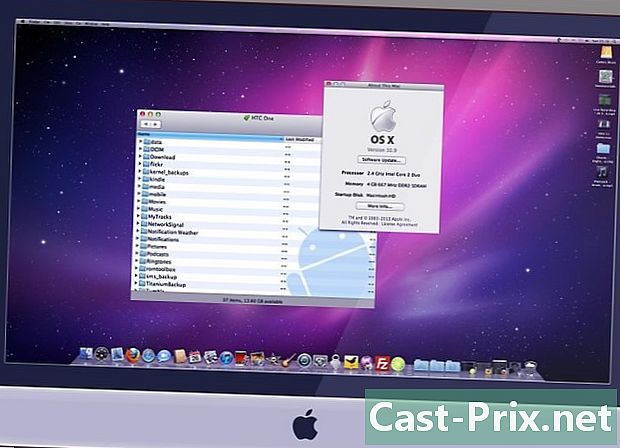
Pēc instalēšanas procesa pabeigšanas palaidiet programmatūru. -
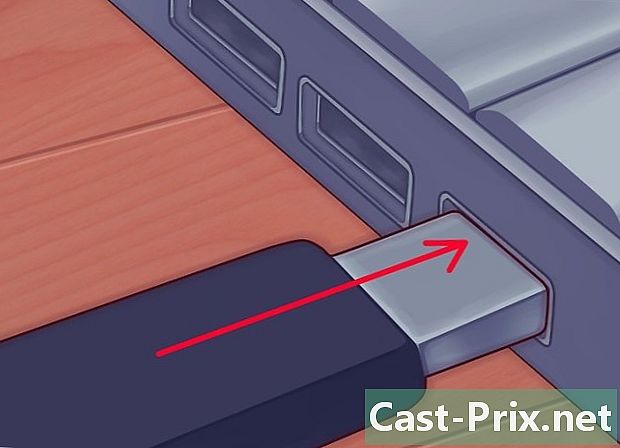
Savienojiet savu Galaxy S4 ar Mac datoru, izmantojot USB kabeli. -

Izpildiet ekrānā redzamos norādījumus, lai pārvietotu mūziku no datora uz ierīci Galaxy S4. Vairumā gadījumu jums tiks piedāvāts vilkt un nomest mūzikas failus no datora uz jūsu Galaxy S4, izmantojot pārsūtīšanas programmatūru. -
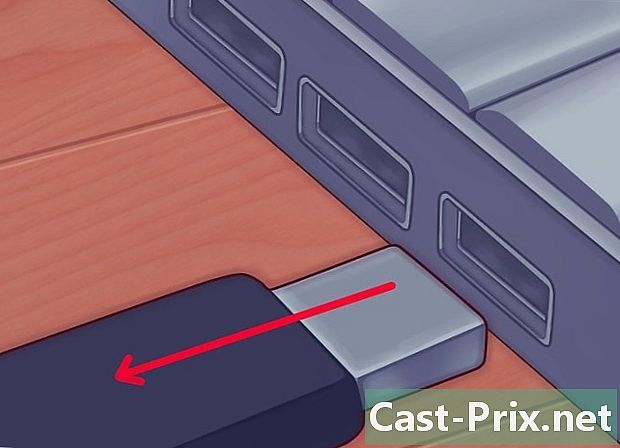
Pēc mūzikas pārsūtīšanas atvienojiet ierīci Galaxy S4 no datora. Jūsu pārsūtītā mūzika tagad tiks saglabāta Samsung Galaxy S4 mūzikas mapē.
3. metode Pārsūtiet mūziku, izmantojot Bluetooth
-
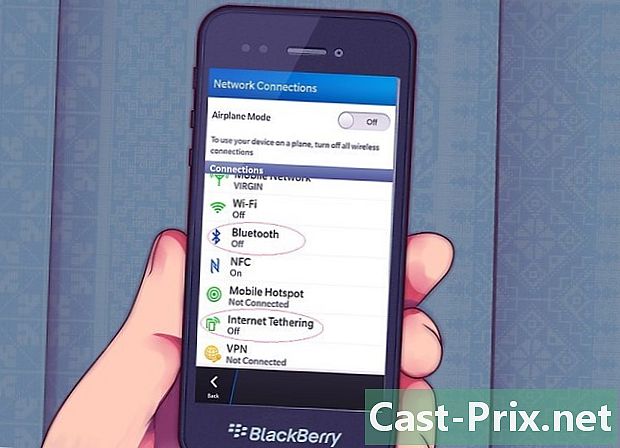
Aktivizējiet Bluetooth savienošanas pārī režīmu ierīcē, uz kuru vēlaties pārsūtīt mūziku. Piemēram, ja dziesmas, kuras vēlaties pārsūtīt, tiek saglabātas BlackBerry ierīcē, ievietojiet BlackBerry Bluetooth savienošanas pārī režīmā. -

Nospiediet iestatījumi sava Samsung Galaxy S4 sākuma ekrānā. -

Nospiediet savienojumi pēc tam atlasiet Bluetooth. -
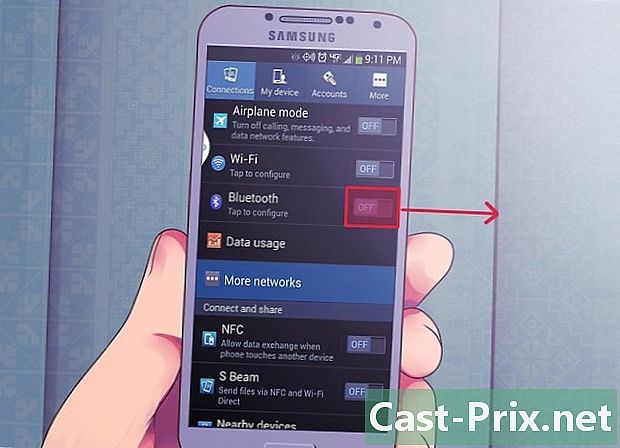
Lai aktivizētu Bluetooth savienojumu, pabīdiet Bluetooth pogu pa labi. Jūsu Galaxy S4 automātiski sāks meklēt citas ierīces apkārtējā vidē ar iespējotu Bluetooth. -
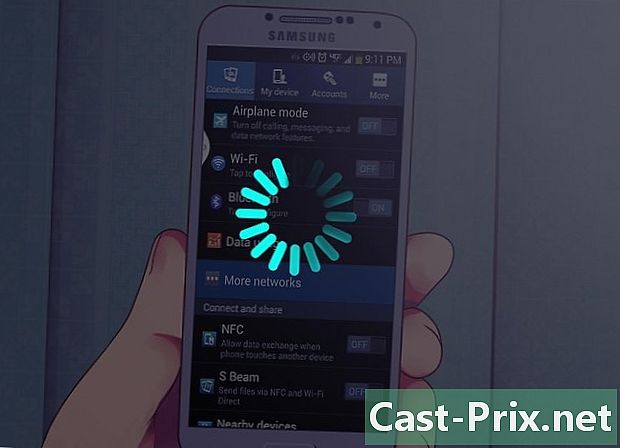
Pagaidiet, kamēr zem opcijas parādās otra ierīce Pieejamās ierīces uz jūsu Galaxy S4. -

Pieskarieties tās ierīces ikonai, kurā dziesmas pašlaik tiek ierakstītas. -

Nospiediet labi , lai apstiprinātu, ka vēlaties savienot ierīces, izmantojot Bluetooth. -

Paņemiet otru ierīci un nospiediet vai izvēlieties labi lai apstiprinātu, ka vēlaties savienot ierīci ar savu Galaxy S4. -

Pārbaudiet, vai otra ierīce ir parādīta jūsu Galaxy S4 ekrānā sadaļā Pārī savienotas ierīces. -
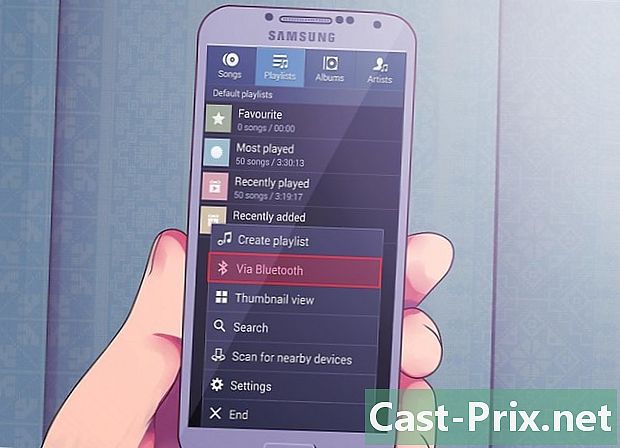
Piekļūstiet mūzikas failam otrā ierīcē un, izmantojot Bluetooth, izvēlieties failu koplietošanas opciju. Piemēram, ja jūs savienojat pārī savu Galaxy S4 ar citu Android ierīci, atlasiet izvēlnes pogu attiecīgajā Android ierīcē un atlasiet izmantojot Bluetooth mūzikas faila nosūtīšanai, izmantojot Bluetooth savienojumu. -
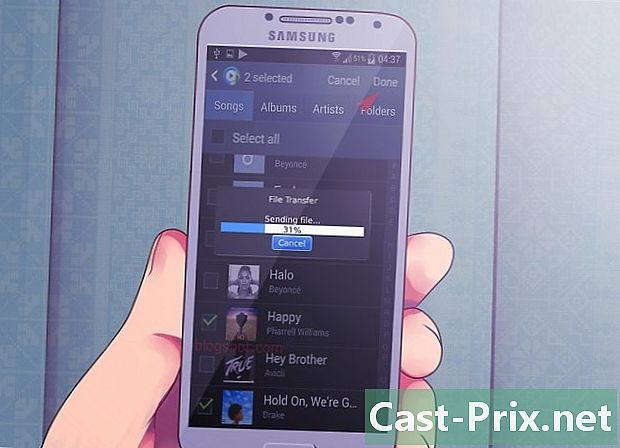
Pagaidiet, līdz Samsung S4 informē jūs par pārsūtīšanas beigām. Koplietotais mūzikas fails tagad tiks saglabāts mūzikas mapē uz jūsu Galaxy S4.